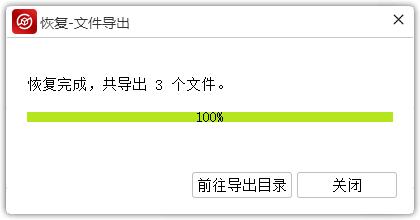金舟数据恢复软件如何恢复回收站文件
更新日期:2022年03月17日
运行金舟数据恢复软件,勾选文件所在磁盘,这里勾选C盘,点击下一步。
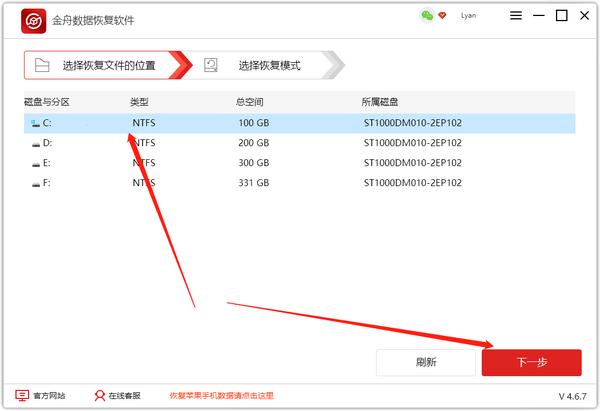
勾选误删文件恢复,然后点击下一步。
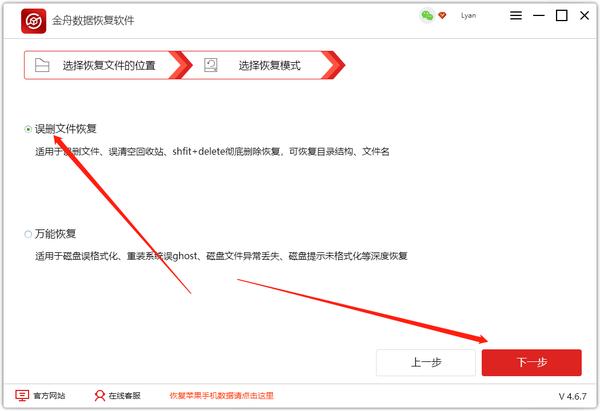
在左侧选择需要恢复的文件类型,右侧勾选需要恢复的文件。
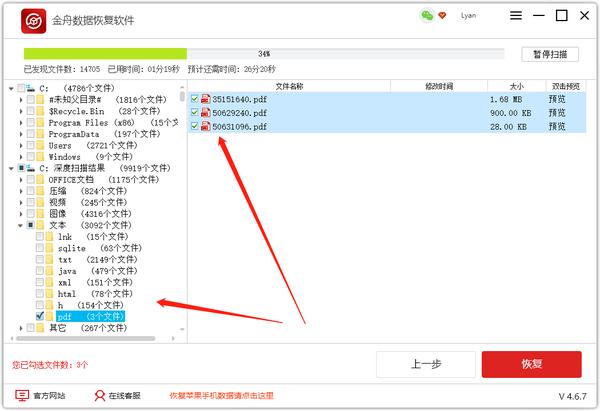
选择完需要恢复的文件后,点击恢复即可,无需等待扫描结束后。
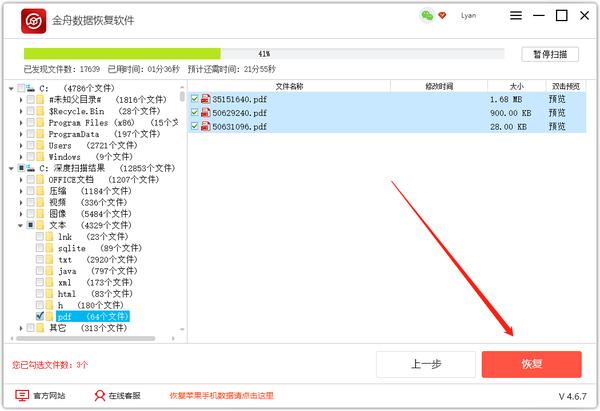
设置一个导出目录,切勿选择原来的磁盘(C盘),以免操作成不必要的影响。
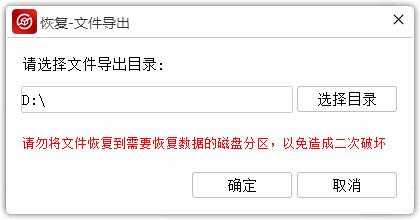
恢复成功后,点击前往导出目录就可以看到恢复好的回收站文件了。
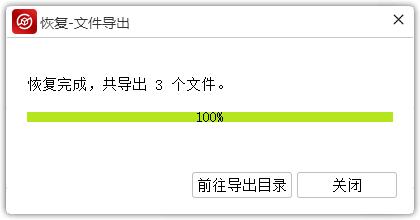
责任编辑:云骑士数据恢复官网
更新日期:2022年03月17日
运行金舟数据恢复软件,勾选文件所在磁盘,这里勾选C盘,点击下一步。
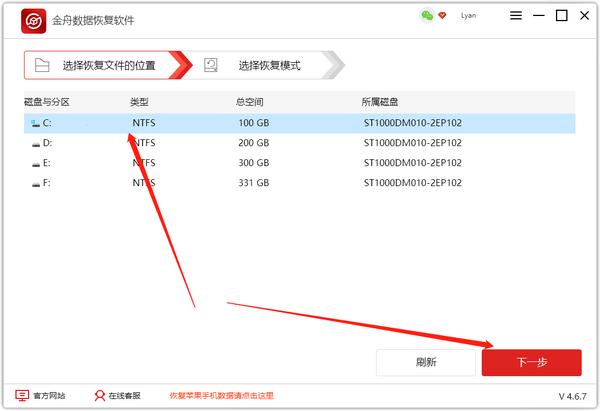
勾选误删文件恢复,然后点击下一步。
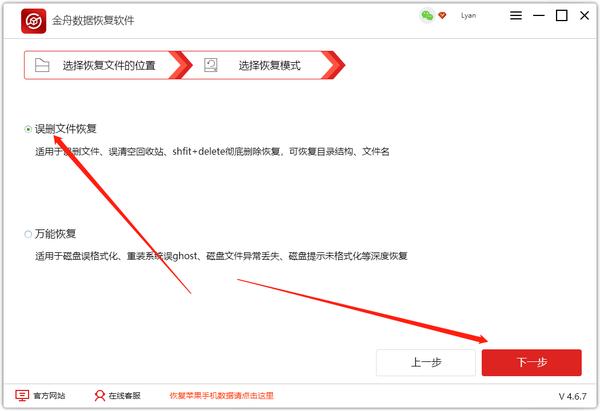
在左侧选择需要恢复的文件类型,右侧勾选需要恢复的文件。
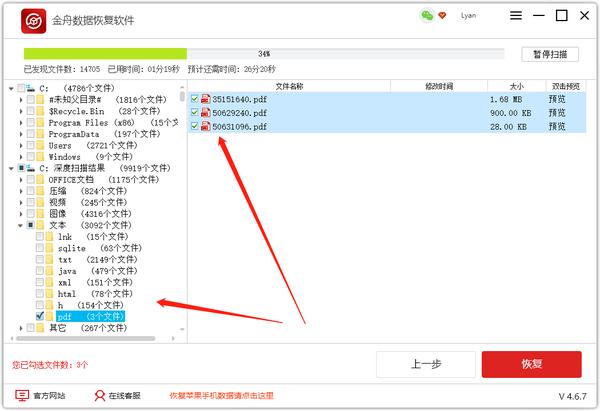
选择完需要恢复的文件后,点击恢复即可,无需等待扫描结束后。
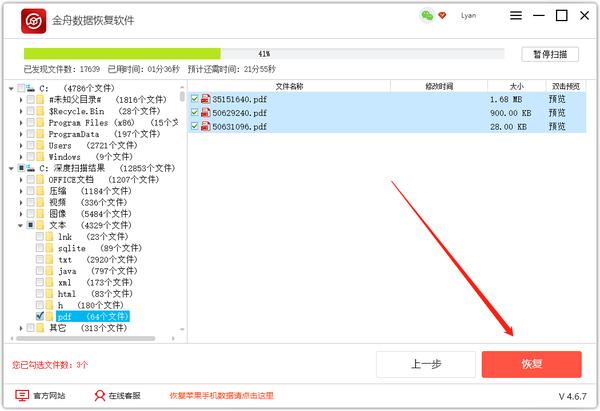
设置一个导出目录,切勿选择原来的磁盘(C盘),以免操作成不必要的影响。
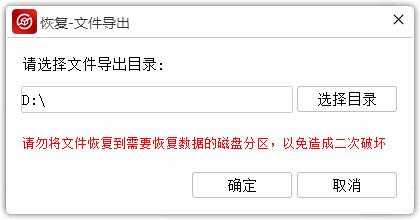
恢复成功后,点击前往导出目录就可以看到恢复好的回收站文件了。